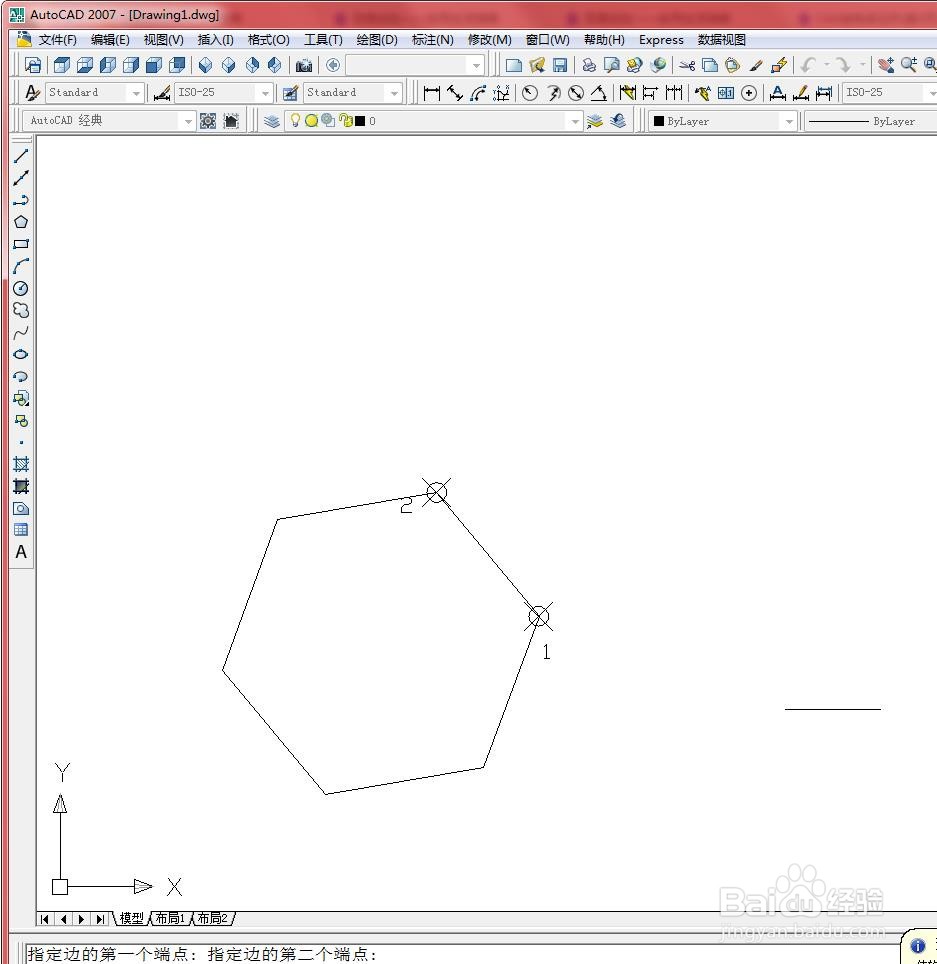1、打开文件。
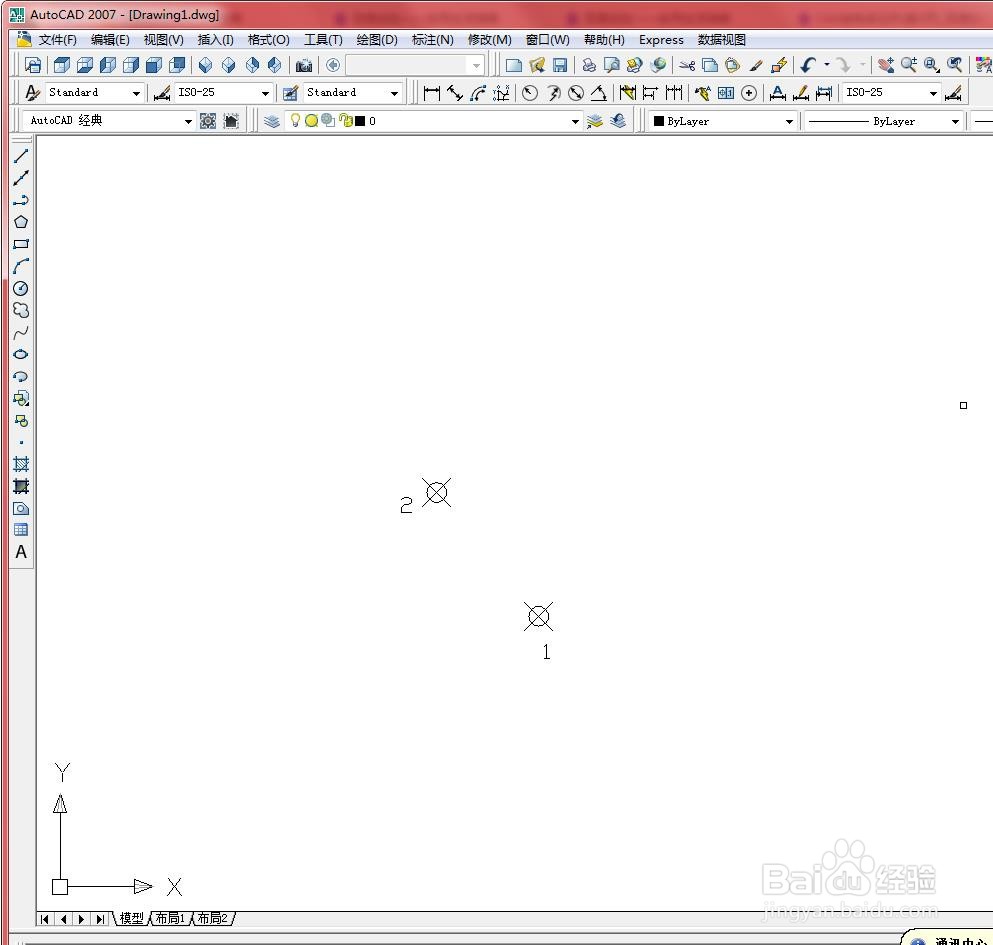
2、在命令行中输入“POL”并按【Enter】键确认,如下图所示
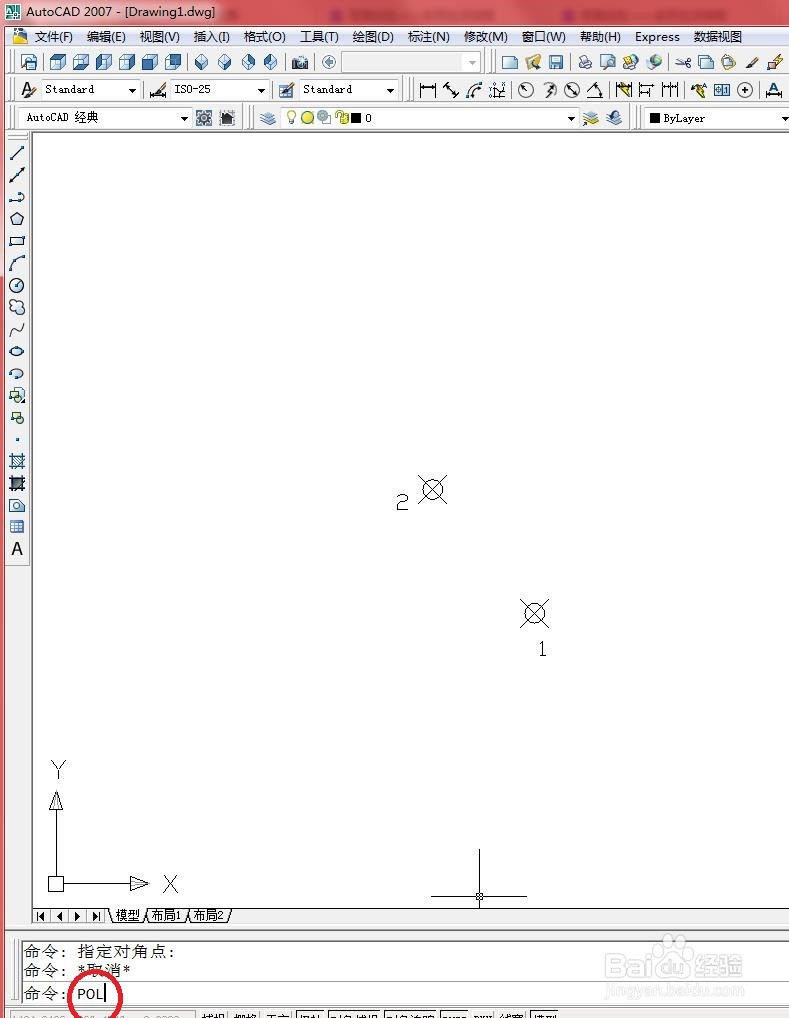
3、在命令行中输入正多边形的边数:6,并按【Enter】键确认,如下图所示

4、在命令行中输入“E”,选择“边”选项并按【Enter】键确认,如下图所示

5、在绘图区域中捕捉1点为多边形某条边的端点1,如下图所示
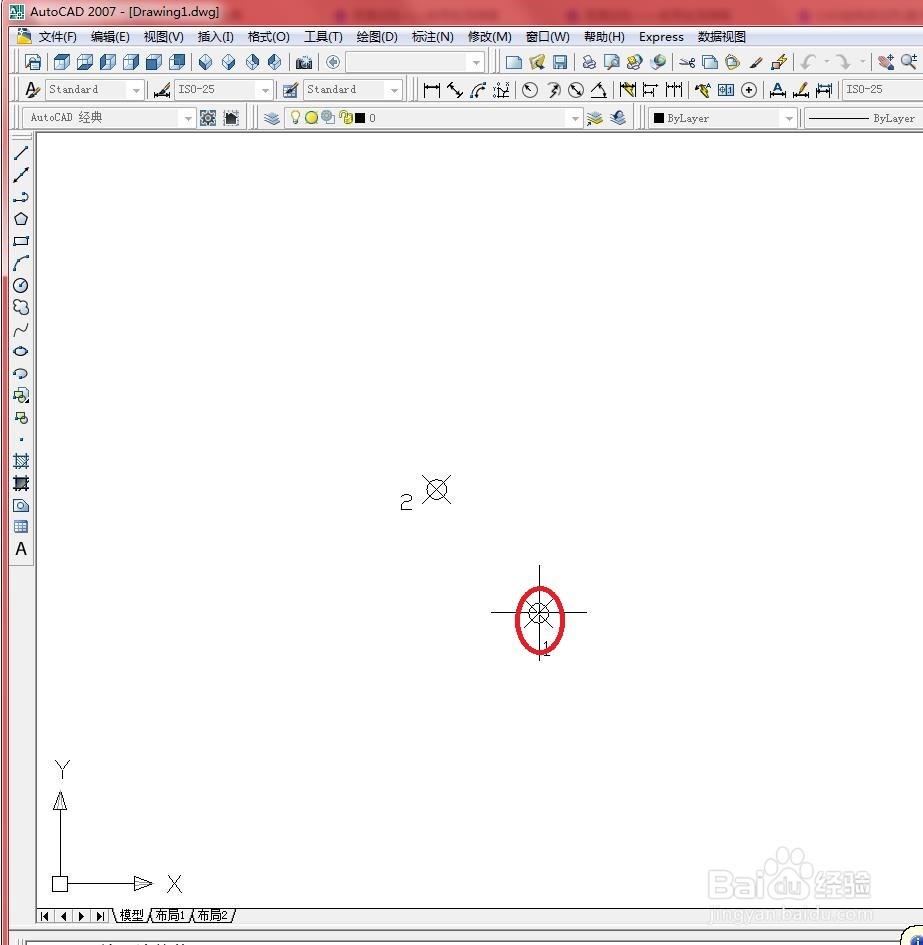
6、在绘图区域中捕捉点2为多边形某条边的端点2。如下图所示
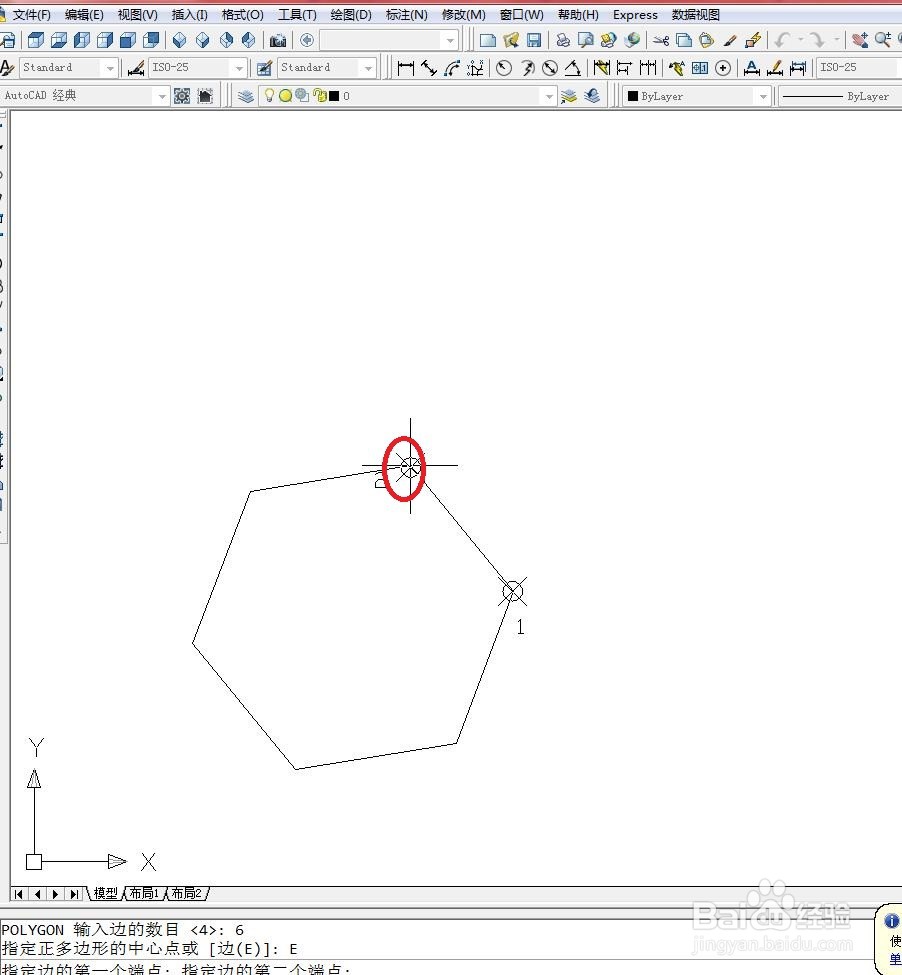
7、结果如下图所示
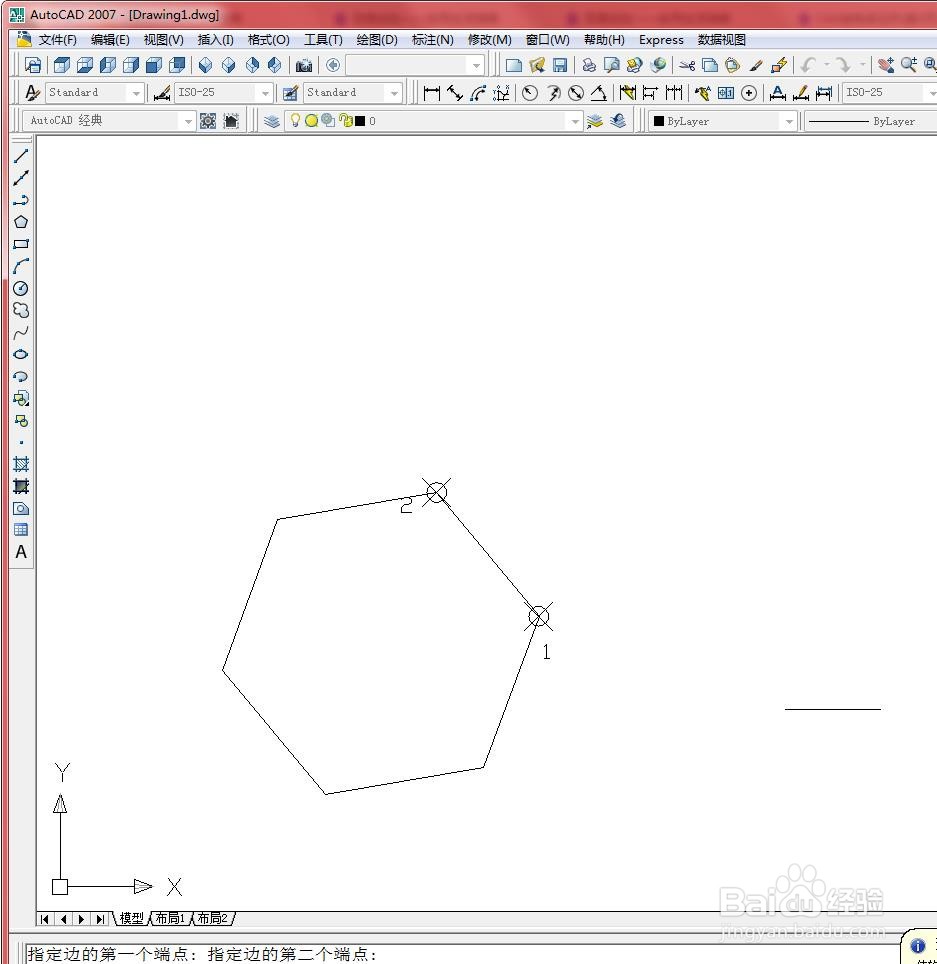
时间:2024-10-12 09:30:05
1、打开文件。
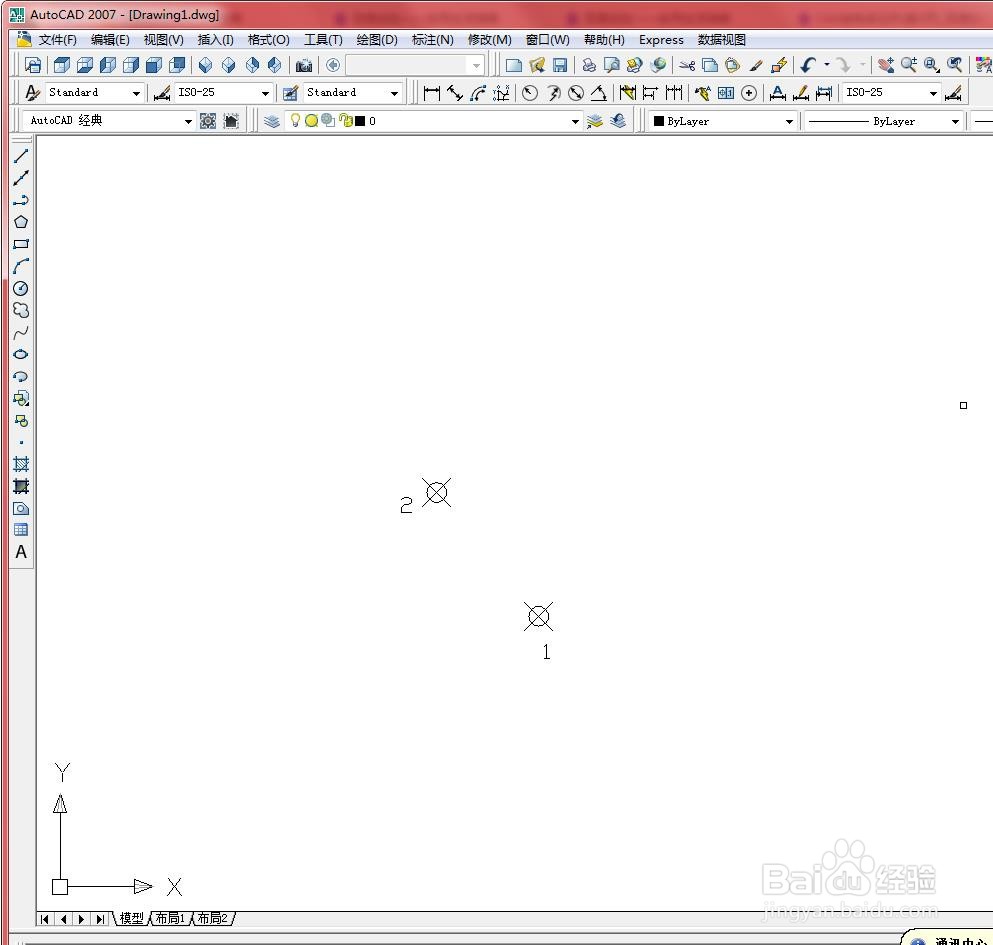
2、在命令行中输入“POL”并按【Enter】键确认,如下图所示
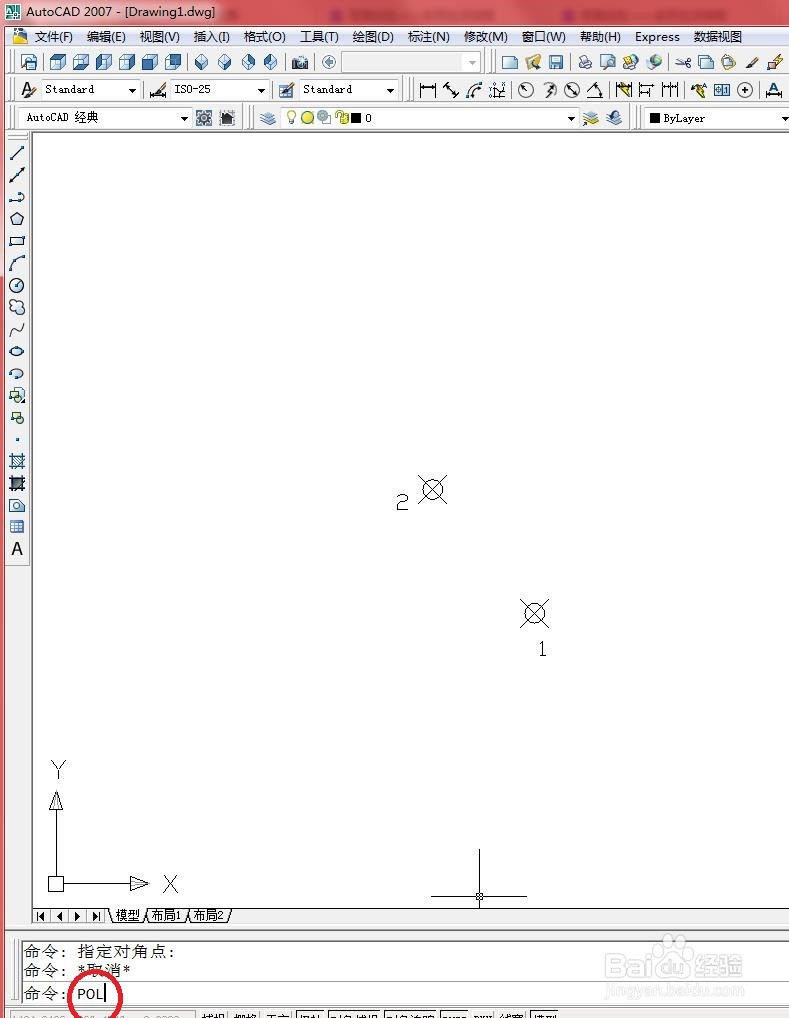
3、在命令行中输入正多边形的边数:6,并按【Enter】键确认,如下图所示

4、在命令行中输入“E”,选择“边”选项并按【Enter】键确认,如下图所示

5、在绘图区域中捕捉1点为多边形某条边的端点1,如下图所示
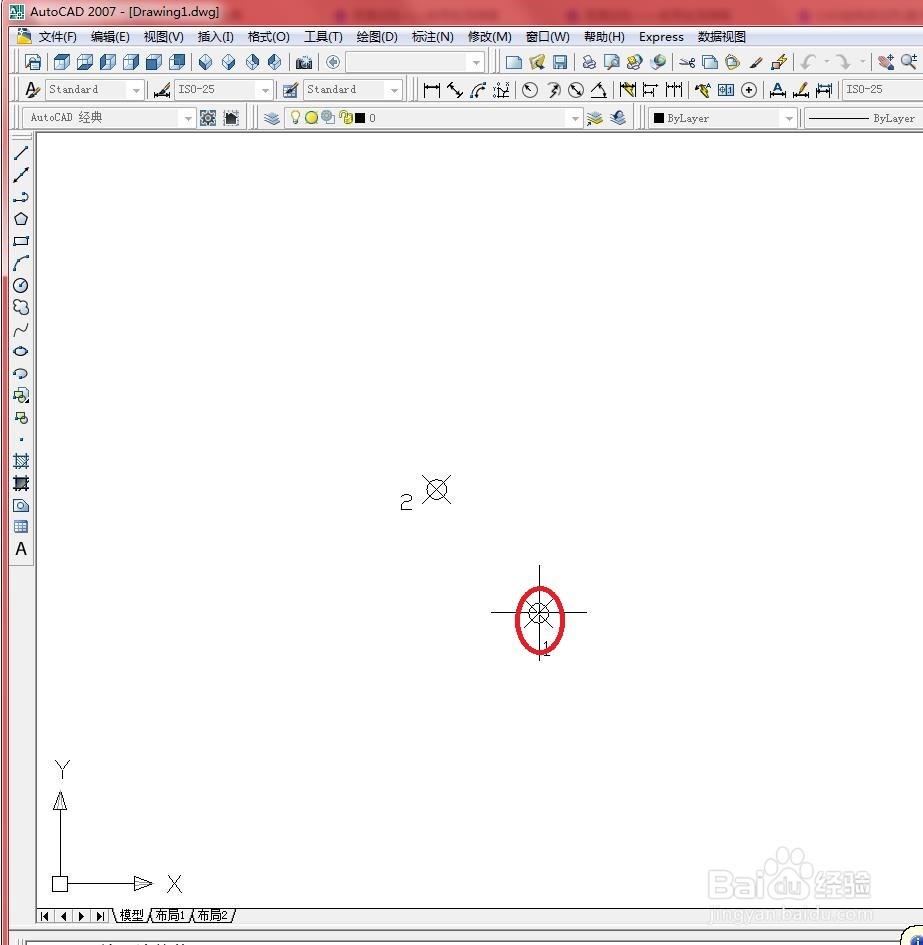
6、在绘图区域中捕捉点2为多边形某条边的端点2。如下图所示
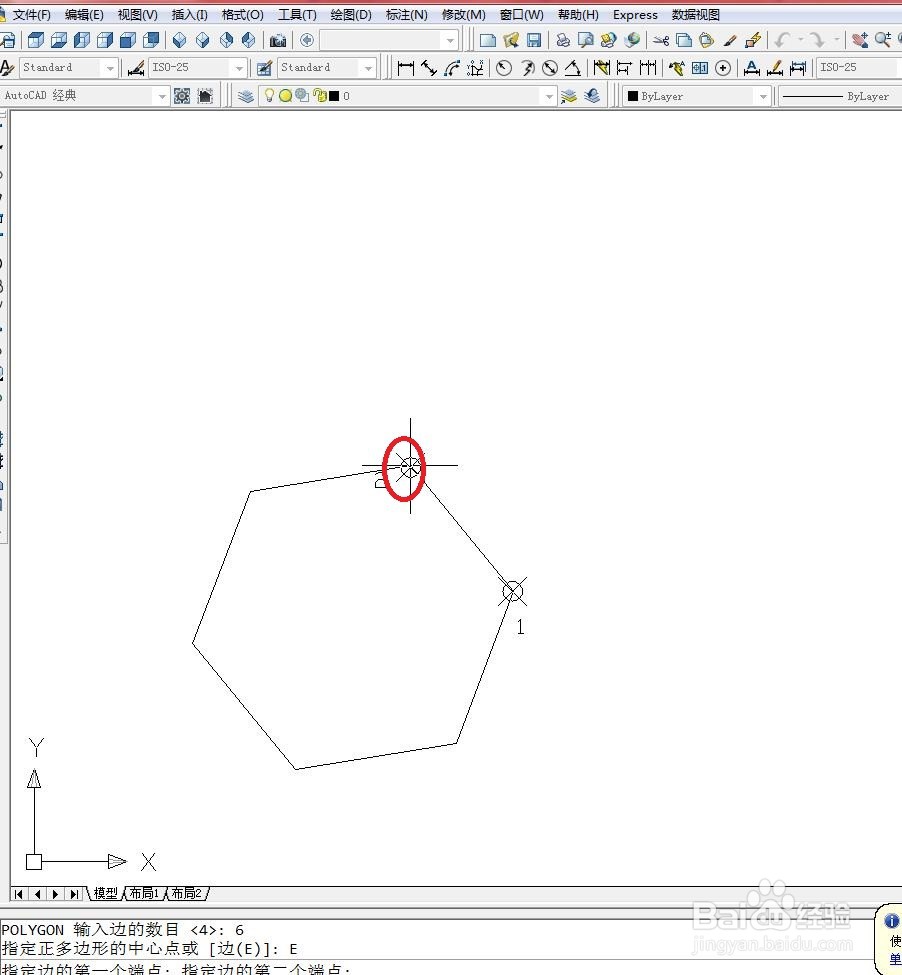
7、结果如下图所示